Wie kann man gelöschte WhatsApp-Nachrichten wiederherstellen und abrufen?
Sep 08, 2025 • Filed to: Soziale Apps verwalten • Proven solutions
WhatsApp ist zu einem unverzichtbaren Teil der Kommunikationsbedürfnisse aller Menschen geworden. Es verwendet die Mobilfunk- oder WLAN-Daten Ihres Handys, um Ihnen weltweit bei Nachrichten, Sprachanrufen oder sogar Videoanrufen zu helfen. WhatsApp bietet auch die Möglichkeit von Gruppenanrufen und ist besonders geeignet, damit Familien digital in Kontakt bleiben. Diese App ermöglicht es Ihnen, Dokumente, Fotos und Videos zu versenden, um Ihre Lieben über Ihr Wohlbefinden und Ihre Geschäfte auf dem Laufenden zu halten.
Wenn Sie herausfinden möchten, wie Sie Ihren WhatsApp-Chatverlauf wiederherstellen können, sind Sie hier an der richtigen Stelle. Wir haben einige wesentliche Maßnahmen aufgelistet, die Ihnen helfen können, Ihre gelöschten WhatsApp-Daten von unterschiedlichen Plattformen wiederherzustellen.
- Teil 1: Was sind gelöschte WhatsApp-Nachrichten?
- Teil 2: Wie kann man gelöschte WhatsApp-Nachrichten auf Android wiederherstellen?
- Teil 3: Wie kann ich gelöschte Nachrichten vom iPhone wiederherstellen?
- Teil 4: Wie kann ich gelöschte WhatsApp-Nachrichten aus dem Cloud-Backup wiederherstellen?
- Bonus: Tricks zum Zugriff auf gelöschte WhatsApp-Chats ohne Drittanbieter-Installationen
Teil 1: Was sind gelöschte WhatsApp-Nachrichten?
WhatsApp bietet eine spezielle Funktion, die es Ihnen ermöglicht, Ihre gesendete Nachricht zu löschen, selbst wenn Sie sie falsch formuliert haben oder Ihre Meinung über das, was Sie sagen wollten, geändert hat. Es ist relativ leicht, Nachrichten in WhatsApp zu entfernen. Markieren Sie einfach die zu löschenden Nachrichten und klicken Sie dann auf das Papierkorbsymbol oben rechts. Es ist sogar möglich, den gesamten Gesprächsverlauf mit einer Person zu entfernen. Dazu müssen Sie in die Einstellungen gehen, nach unten wischen und „Alle Gespräche löschen“ auswählen. So werden die Chats und Diskussionen entfernt, auch wenn die Dateien noch im Backup sind.
Das WhatsApp-Backup existiert jedoch, wenn die App-Einstellungen korrekt konfiguriert sind. Daher wird es leichter, die Frage zu beantworten, wie Sie Ihre gelöschten WhatsApp-Dateien wiederherstellen können. Egal, ob Sie Android oder iOS nutzen: Wir haben einfache Anleitungen erstellt, um das Rätsel der Wiederherstellung gelöschter WhatsApp-Chats von beiden Plattformen zu lösen.

Teil 2: Wie kann man gelöschte WhatsApp-Nachrichten auf Android wiederherstellen?
Lassen Sie uns nun beleuchten, wie Sie gelöschte Nachrichten auf Android wiederherstellen können. Es gibt zwei Methoden, die Sie anwenden können, wenn Sie Ihren Chatverlauf versehentlich gelöscht haben. Die erste funktioniert, wenn Sie Ihr Google-Konto mit Ihrer WhatsApp-Nummer verknüpft haben und das Backup auf Ihrem Google Drive gespeichert haben. Die zweite Methode funktioniert, wenn Sie keine Sicherungskopie in Ihrem Google Drive haben.
Methode 1: WhatsApp-Backup mit WhatsApp wiederherstellen
Führen Sie die folgenden Schritte aus, um alle Ihre gelöschten Nachrichten wiederherzustellen:
Schritt 1: Beginnen Sie mit der Deinstallation der WhatsApp-Anwendung.
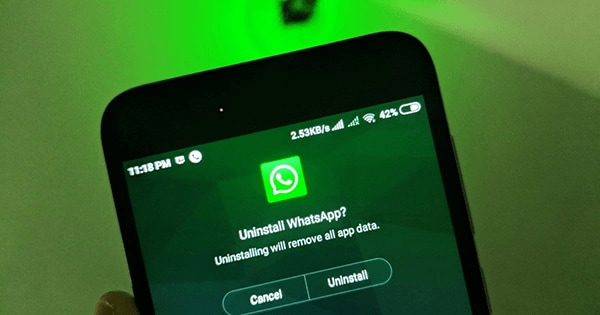
Schritt 2: Installieren Sie die App auf dem gleichen Gerät und mit der gleichen Nummer erneut.
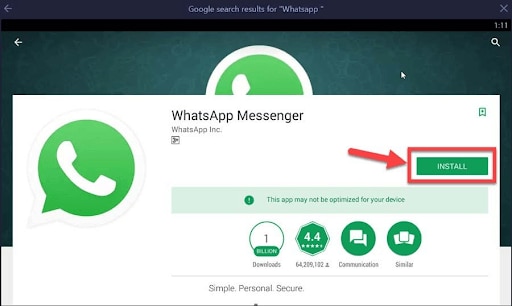
Schritt 3: Die Option "Alte Chats wiederherstellen" wird bei der Installation der App angezeigt. Tippen Sie darauf und warten Sie, bis Ihre Daten wiederhergestellt sind.
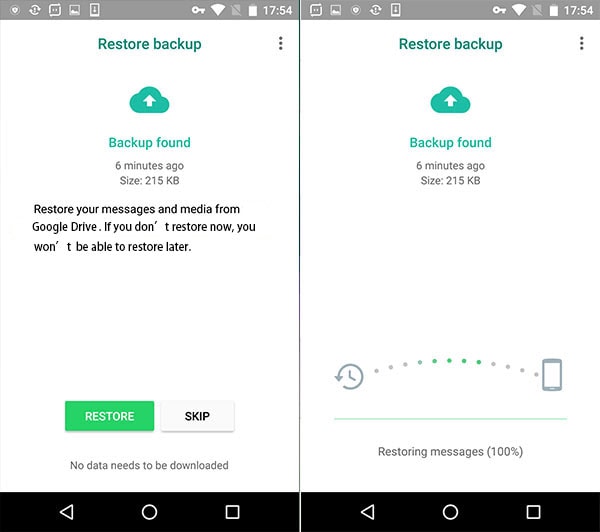
Diese Schritts können Ihre gelöschten Nachrichten wiederherstellen!
Methode 2: Wiederherstellung mit einem Backup auf Google Drive
Jetzt sehen wir uns an, wie Sie gelöschte Chat-Nachrichten wiederherstellen können, wenn Sie keine Sicherungskopie Ihrer gelöschten Nachrichten auf Google Drive haben.
Schritt 1: Gehen Sie zunächst in die Einstellungen>Dateimanager>WhatsApp> Datenbank Ihres Telefons.
Schritt 2: Dann benennen Sie im nächsten Schritt "msgstore.db.crypt12" in "msgstore_BACKUP.db.crypt12" um.
Schritt 3: Jetzt sehen Sie Dateien mit der Bezeichnung "msgstore-YYYY-MM-DD.1.db.crypt12". Wählen Sie die Datei aus und geben Sie ihr den Namen "msgstore.db.crypt12".
Schritt 4: Öffnen Sie Ihr Google Drive und klicken Sie auf das Menü.
Schritt 5: Tippen Sie auf Backups und löschen Sie das WhatsApp-Backup.
Schritt 6: Bei diesem Schritt müssen Sie die WhatsApp-Anwendung von derselben Nummer/demselben Konto aus deinstallieren und installieren.
Schritt 7: Wenn Sie die App neu installieren, werden Sie aufgefordert, "msgstore.db.crypt12" wiederherzustellen. Warten Sie, bis die Sicherung abgeschlossen ist, und Sie sind fertig!
Teil 3: Wie kann ich gelöschte Nachrichten vom iPhone wiederherstellen?
iTunes ist das beliebteste Tool eines iPhone-Nutzers, um die besten Musiktitel an einem Ort zu organisieren. Nicht viele Benutzer wissen jedoch, dass Sie iTunes auch für die Sicherung von WhatsApp-Chats und anderen Daten von anderen Geräten verwenden können. Da wir versuchen, Ihren gelöschten WhatsApp-Chatverlauf wiederherzustellen, sehen wir uns an, wie Sie dies mit Hilfe Ihres iTunes tun können:
Um den Prozess zu beginnen, benötigen Sie einen PC oder einen Laptop.
Schritt 1: Verbinden Sie zunächst Ihr iPhone über ein USB Lightning Kabel mit dem Laptop. Sie müssen auf das Symbol "Vertrauen" auf Ihrem iPhone klicken, um die beiden Geräte zu verbinden.
Schritt 2: Starten Sie iTunes auf Ihrem PC. Möglicherweise benötigen Sie Ihre Apple ID und Ihr Passwort, wenn Sie iTunes gerade auf diesem Gerät installiert haben, wie unten gezeigt.
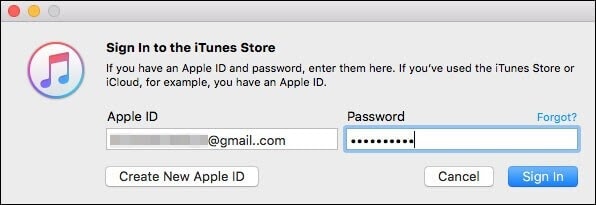
Schritt 3: Als nächstes werden Sie zum iTunes-Startbildschirm weitergeleitet. Sobald Sie den Startbildschirm erreicht haben, wählen Sie "Zusammenfassung" in der linken Seitenleiste.
Schritt 4: Wählen Sie in diesem Dropdown-Menü die Registerkarte "Backups", wählen Sie "Dieser Computer" oder "iCloud", wo Sie das Backup speichern möchten. Wählen Sie abschließend die Schaltfläche "Backup wiederherstellen", um den Backup-Vorgang zu starten. Es kann ein paar Minuten dauern, bis der Vorgang abgeschlossen ist, also halten Sie durch!
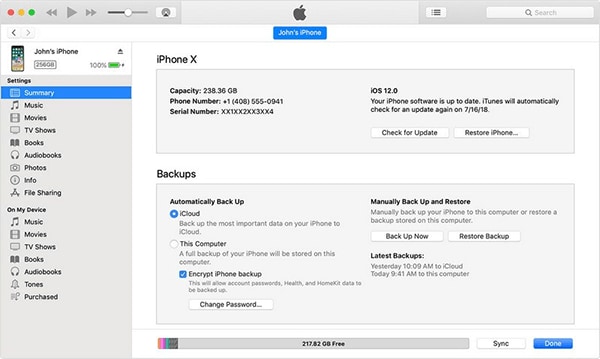
Teil 4: Wie kann ich gelöschte WhatsApp-Nachrichten aus dem Cloud-Backup wiederherstellen?
Wenn Sie ein iPhone verwenden, können Sie Ihre gelöschten WhatsApp-Nachrichten aus dem iCloud-Backup wiederherstellen. Ihr WhatsApp ist mit Ihrem iCloud-Konto verknüpft und sichert alle Daten für Sie, einschließlich der Chats. Sie benötigen das Telefon, auf dem WhatsApp installiert ist und Ihre Apple ID, um sich anzumelden. Wir haben die einfachen Schritte aufgelistet, damit Sie sie leichter nachvollziehen können:
Schritt 1: Melden Sie sich bei Ihrer iCloud mit Ihrer ID und Ihrem Passwort an, um auf Ihr iCloud-Backup zuzugreifen.
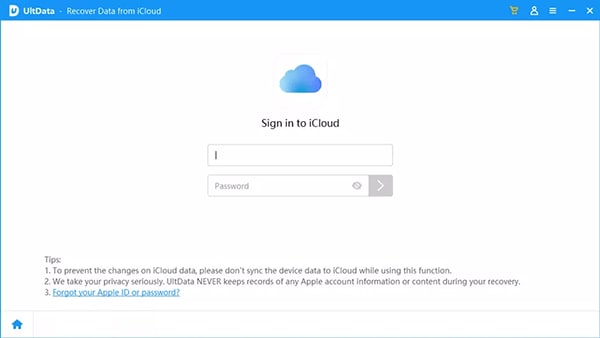
Schritt 2: Prüfen Sie, ob Ihr automatisches Backup aktiviert ist
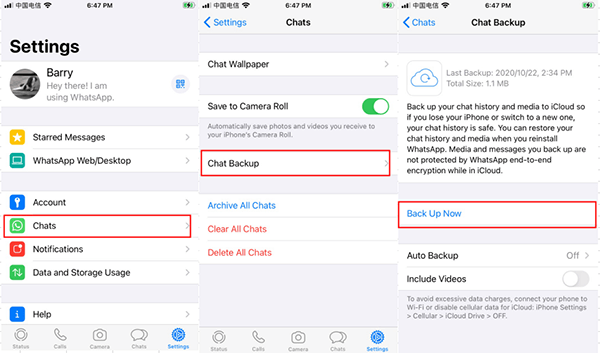
Schritt 3: Wenn Sie Ihr Backup aktiviert haben, müssen Sie die WhatsApp-Anwendung von Ihrem Telefon deinstallieren und erneut installieren. Überprüfen Sie einfach Ihre Telefonnummer, sobald Sie Ihr Telefon neu installiert haben.
Schritt 4: Sobald Sie Ihr WhatsApp neu installiert haben, erscheint die Aufforderung "Chat-Verlauf wiederherstellen" und Sie können Ihre gelöschten WhatsApp-Nachrichten wieder abrufen.
Bonus: Tricks zum Zugriff auf gelöschte WhatsApp-Chats ohne Drittanbieter-Installationen
Heutzutage gibt es im Internet Drittanbieter-Apps, mit denen Sie verlorene WhatsApp-Nachrichten von Ihrem Android-Gerät wiederherstellen können. Eine dieser Anwendungen ist WhatsRemoved+, die im Google Play Store verfügbar ist. Falls Sie Ihren Chatverlauf also aus Versehen gelöscht haben und ihn dringend wiederherstellen müssen, kann dies eine effektive Methode sein, um ihn zurückzubekommen. Der größte Nachteil bei der Nutzung dieser Apps besteht darin, dass Sie möglicherweise alle Ihre Nachrichten öffentlich zugänglich machen, da diese Apps auf alle Ihre Daten zugreifen können. Damit ist auch die Offenlegung von OTPs, Passwörtern oder Kontoständen gefährdet.
Falls Sie den Chatverlauf dringend brauchen und keine Backup Ihrer Nachrichten angelegt haben, sind Drittanbieter-Apps die einzige Möglichkeit für Android-Nutzer. Aber bedenken Sie das Risiko, bevor Sie deren Services nutzen.
WhatsApp Datentransfer
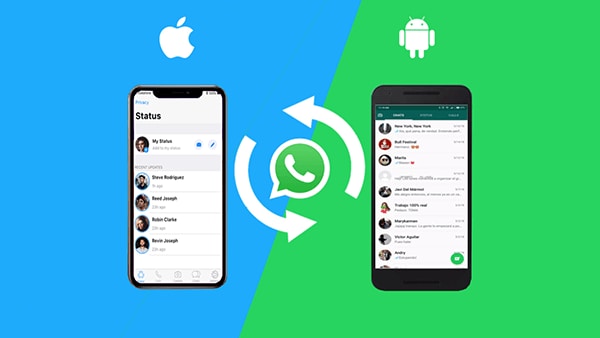
In zahlreichen Situationen müssen Sie Ihre Daten auf WhatsApp oder WhatsApp Business wiederherstellen. Zum Beispiel, wenn Sie Daten von Ihrem alten Telefon wiederherstellen möchten, ein neues Telefon gekauft haben oder von Android auf iPhone wechseln. Dafür kann es zahlreiche Ursachen geben. Es gibt jedoch ein ausgezeichnetes Tool, mit dem Sie Ihren bedeutsamen Chatverlauf sicher speichern können. Wondershare Dr.Fone ermöglicht Ihnen die Übertragung, Sicherung und Wiederherstellung von Daten zwischen iOS und Android. Dadurch haben Sie Ihr Smartphone voll im Griff.
Dr.Fone - WhatsApp Transfer ist das weltweit beste Tool zur Wiederherstellung von WhatsApp-Daten auf iOS, Android und iCloud. Damit ist der Wiederherstellungsprozess nur ein paar Klicks entfernt und Sie haben die vollständige Kontrolle über Ihre gelöschten Nachrichten und andere Daten. Ganz gleich, ob Sie WhatsApp für private Chats, Gruppenchats oder sogar für Ihre geschäftliche Kommunikation nutzen.

Das Verfahren ist ganz einfach.
Ihr Telefon muss mit einem USB-Kabel an den PC verbunden werden. Downloaden Sie Dr.Fone - WhatsApp Transfer auf Ihr System und befolgen Sie die unkomplizierten Anweisungen, die auf dem Bildschirm erscheinen. Zu Beginn scannt das Programm das Gerät und stellt die gewählten Nachrichten wieder her, damit Sie diese ansehen können.
Darüber hinaus bietet Dr.Fone - WhatsApp Transfer eine neue Funktion, mit der gelöschte WhatsApp-Dateien auf Ihrem Telefon sowie auf anderen Geräten wiederhergestellt werden können. Diese Funktion wird bald verfügbar sein und die Wiederherstellung Ihrer gelöschten Bilder auf dem Originalgerät verbessern. Betrachten wir nun, wie Sie Ihre gelöschten Dateien mit Dr.Fone - WhatsApp Transfer ansehen können:
Schritt 1: Starten Sie Dr.Fone - WhatsApp Transfer und verbinden Sie Ihr Gerät, von dem Sie WhatsApp-Dateien wiederherstellen möchten, mit dem PC. Folgen Sie dem Pfad: Dr.Fone-WhatsApp Transfer>Sicherung>Sicherung beendet.
Sobald Sie sich für die Sicherung von WhatsApp-Daten entschieden haben, gelangen Sie zu diesem Fenster unten. Sie können jede Datei, die Sie wiederherstellen möchten, anklicken und ansehen. Klicken Sie dann auf "Weiter", um fortzufahren.
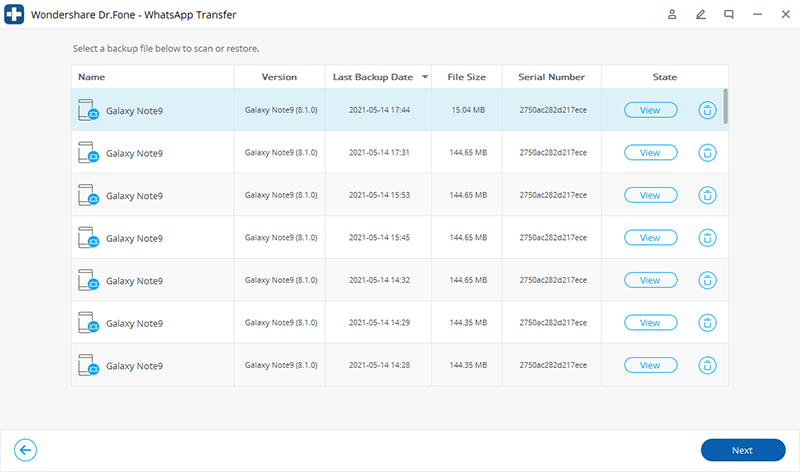
Schritt 2: Danach zeigt es Ihnen die gelöschten Dateien an, die Sie nun einsehen können.
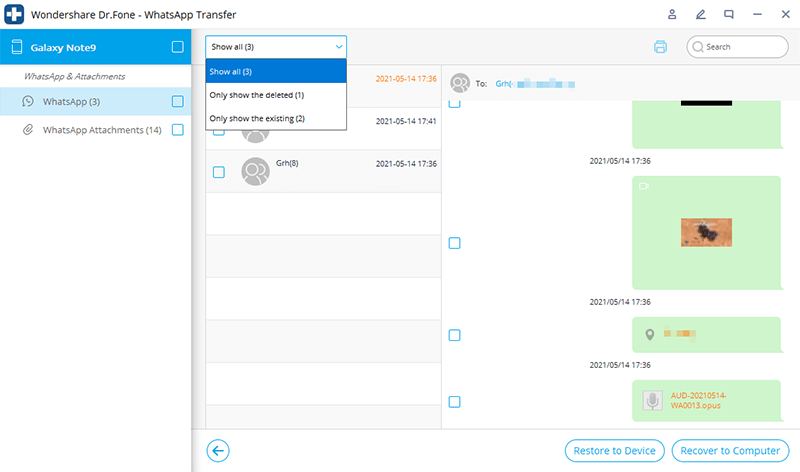
Schritt 3: Wenn Sie auf das Dropdown-Menü klicken, haben Sie die Wahl zwischen "Alle anzeigen" und "Nur die gelöschten anzeigen".
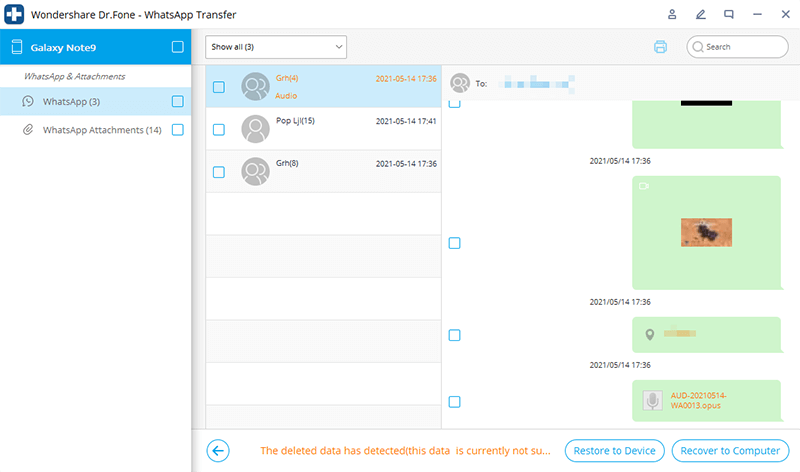
Dr.Fone gibt Ihnen die Freiheit, alle Ihre gelöschten Dateien wiederherzustellen, sobald diese Funktion gestartet ist. Es wird Ihnen helfen, Ihr privates und berufliches Leben wieder in den Griff zu bekommen, indem es einige wichtige Daten rettet, die wir täglich über WhatsApp austauschen.
Fazit
Wenn Sie also das nächste Mal in eine Situation kommen, in der Sie alle Ihre WhatsApp-Daten verlieren, wissen Sie, wie Sie Ihre wichtigen Dateien wiederherstellen können. Dr.Fone - WhatsApp Transfer ermöglicht es Ihnen, verlorene WhatsApp-Daten von jedem Gerät wiederherzustellen, unabhängig davon, ob Sie ein Android- oder iPhone-Nutzer sind. Versuchen Sie es einfach mal.
Empfohlende Artikeln

Allrounder-Lösung für Smartphone

















Julia Becker
staff Editor
Kommentare